چگونه با استفاده از اپل واچ، دوربین آیفون خود را کنترل کنیم؟

آیا میدانستید که میتوانید با استفاده از اپل واچ خود با آیفون عکس بگیرید؟ بله، این امکان وجود دارد که بدون دست زدن به آیفون خود، از طریق اپل واچ دور مچ خود هرقدر که میخواهید عکس بگیرید.
برای آشنایی با نحوه استفاده از قابلیت دوربین از راه دور اپل واچ در این مقاله با ما همراه باشید.
چگونه از اپ دوربین ریموت در اپل واچ استفاده کنیم
اپل واچ دارای یک اپ Camera Remote است که به شما امکان عکاسی با آیفون از راه دور را میدهد. همینطور میتوانید از این اپ برای تغییر برخی از تنظیمات دوربین و مشاهده عکسهای گرفته شده استفاده کنید. برای کار با این اپ مراحل زیر را طی کنید:
۱٫ کلید کناره ساعت یا Digital Crown اپل واچ خود را فشار دهید.
۲٫ آیکون Camera Remote را در هوم اسکرین پیدا کنید و روی آن بزنید.
۳٫ منتظر بمانید تا اپ Camera Remote به آیفون شما متصل شود.
۴٫ آیفون شما بهطورر خودکار اپ دوربین را اجرا میکند و آماده عکاسی میشود.
۵٫ برای عکس گرفتن، کلید شاتر را در پایین اپل واچ بزنید.

راهنمایی: پیش از عکس گرفتن میتوانید روی هر قسمت از نمایشگر اپل واچ خود ضربه بزنید تا نوردهی و فوکوس دوربین بهطور خودکار تنظیم شود و عکس شما بسته به میزان روشنایی محیط با کیفیت بهتری ثبت شود.
چگونه عکسهای گرفته شده را در اپل واچ مشاهده کنیم
پس از عکاسی با اپل واچ میتوانید عکس گرفته شده را در اپ Camera Remote مشاهده کنید. به یاد داشته باشید که اینها تنها یک پیشنمایش از عکسها هستند و به محض خروج از اپ Camera Remote ناپدید میشوند.
برای مشاهده عکسها مراحل زیر را طی کنید:
۱٫ اپ Camera Remote را اجرا کنید.
۲٫ با لمس کلید شاتر در پایین اپل واچ، یک عکس بگیرید.
۳٫ از گوشه سمت چپ پایین اپل واچ روی گزینه preview بزنید.

تمامی عکسهای گرفته شده در زمان استفاده از اپ در این قسمت قابل مشاهده هستند. با این حال امکان ویرایش یا حتی حذف آنها در اپل واچ وجود ندارد و برای اینکار باید از آیفون خود استفاده کنید.
چگونه تایمر دوربین را در اپل واچ غیرفعال کنیم
اپ Camera Remote بهصورت پیشفرض دارای یک تایمر شمارش معکوس ۳ ثانیهای است که برای ثبت بهترین عکس ممکن به شما فرصت میدهد. اما در صورتی که قصد شکار لحظهای خاص را داشته باشید، کمی ایجاد مزاحمت میکند. خوشبختانه امکان غیرفعال کردن این تایمر به شیوه زیر وجود دارد:
۱٫ اپ Camera Remote را اجرا کنید.
۲٫ روی گزینه options در گوشه سمت راست پایین بزنید.
۳٫ گزینه ۳ sec را غیرفعال کنید.
۴٫ از گوشه سمت راست بالا روی Done بزنید.
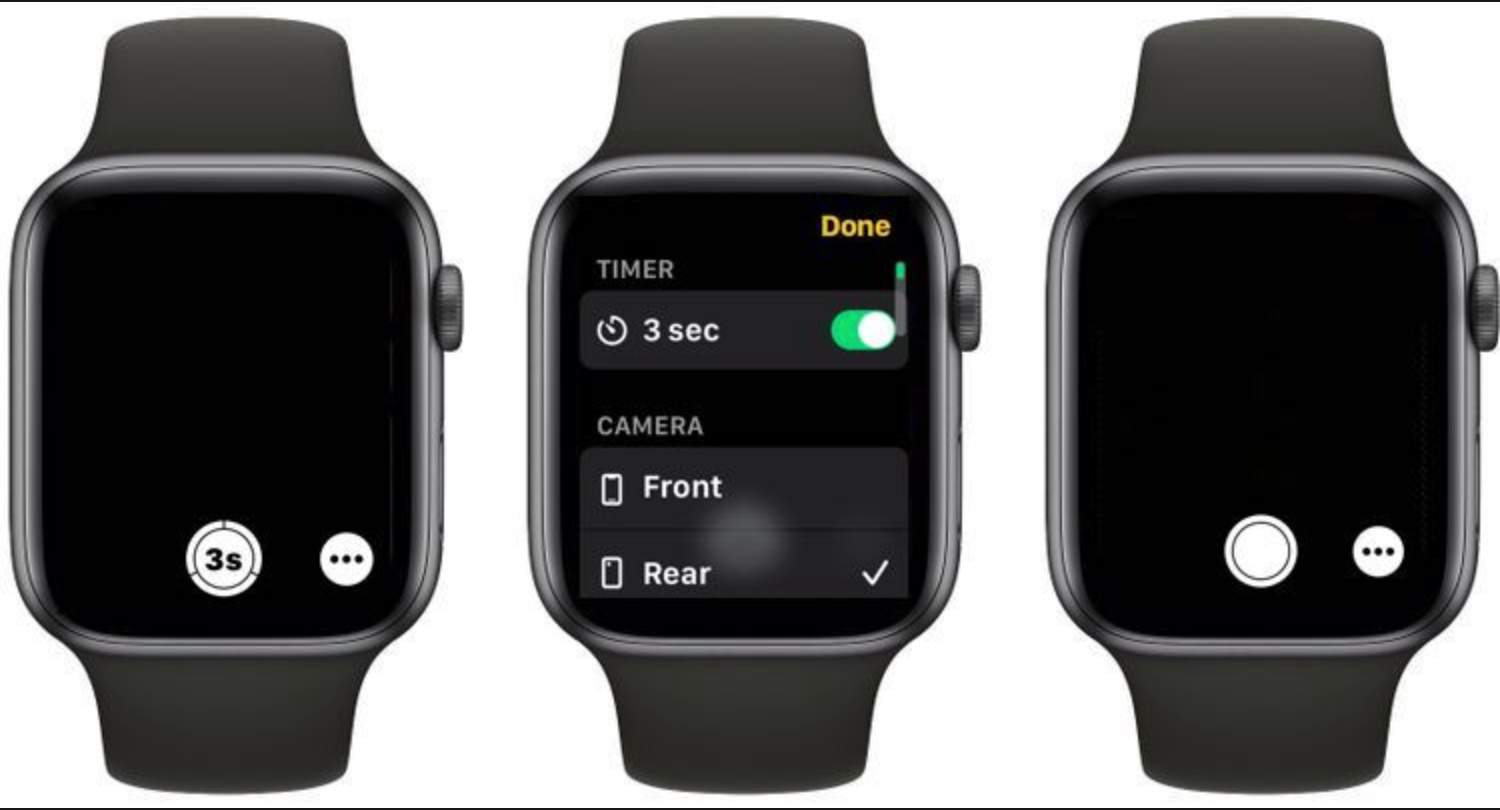
حالا میتوانید بدون معطلی عکس بگیرید. برای فعال کردن دوباره تایمر همان مراحل بالا را تکرار کنید.
چگونه دوربین عقب یا جلو را از طریق اپل واچ انتخاب کنیم
همانطور که شاید حدس زده باشید، امکان انتخاب دوربین عقب یا جلو برای عکاسی وجود دارد. برای انجام این کار کافیست مراحل زیر را طی کنید:
۱٫ اپ Camera Remote را اجرا کنید.
۲٫ روی گزینه options در گوشه سمت راست پایین بزنید.
۳٫ پایینتر بیایید و برای انتخاب دوربین روی گزینه Front (جلو) یا (Rear) بزنید.
۴٫ از گوشه سمت راست بالا روی Done بزنید.

چگونه دیگر تنظیمات دوربین را از طریق اپل واچ تغییر دهیم
اپ Camera Remote همچنین امکان تغییر برخی از دیگر تنظیمات دوربین را به شما میدهد. این تغییرات محدود اما در عین حال کارآمد هستند. برای دسترسی به تمامی تنظیمات قابل تغییر، مراحل زیر را طی کنید:
۱٫ اپ Camera Remote را اجرا کنید.
۲٫ روی گزینه options در گوشه سمت راست پایین بزنید.
۳٫ هر یک از تنظیمات دوربین را به دلخواه تغییر دهید.
۴٫ پس از اتمام، از گوشه سمت راست بالا روی Done بزنید.

در اپ Camera Remote اپل واچ تنها قادر به تغییر تنظیمات فلش، قابلیت Live Photo و تنظیمات HDR خواهید بود. برای تغییر دیگر تنظیمات باید از آیفون خود استفاده کنید.
هیچ لحظهای را از دست ندهید
حالا که نحوه عکاسی با اپل واچ را میدانید، میتوانید در هر زمان با حرکت مچ دست خود عکس بگیرید. البته اگر قصد دارید تعداد زیادی عکس بگیرید، بهتر است از اپهایی استفاده کنید که بتوانید در آنها عکسهای زائد را به سرعت حذف کنید.



